這篇文章將向您介紹如何在Exchange Server/Microsoft 365中設定無需回覆的電子郵件地址。在需要自動發送電子郵件而不需要接收回覆時,無回覆電子郵件地址可以大大提高工作效率。

依照下列步驟在Exchange Server/Microsoft 365中建立無回覆電子郵件地址:
使用您的管理員帳號登入Microsoft 365管理中心。
點選導覽選單,然後選擇管理中心下的Exchange。
現在將開啟Exchange管理中心;在此處,展開收件者部分,選擇郵箱,然後按一下新增共用信箱。
現在,將打開Add a Shared Mailbox選項卡;填寫所有詳細信息,然後單擊Create。
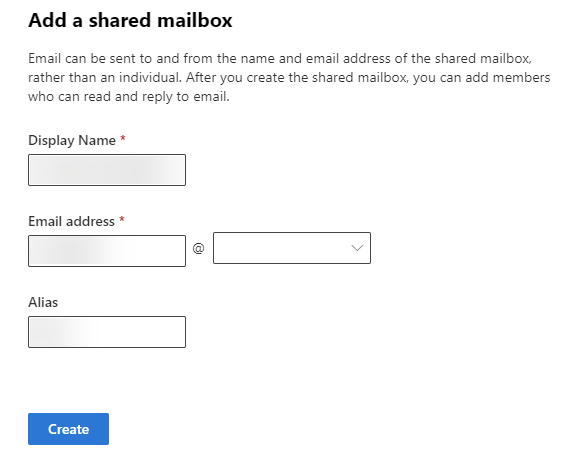
#共用郵箱現在已成功建立。現在,點選Next Steps下的Add User to This Mailbox。
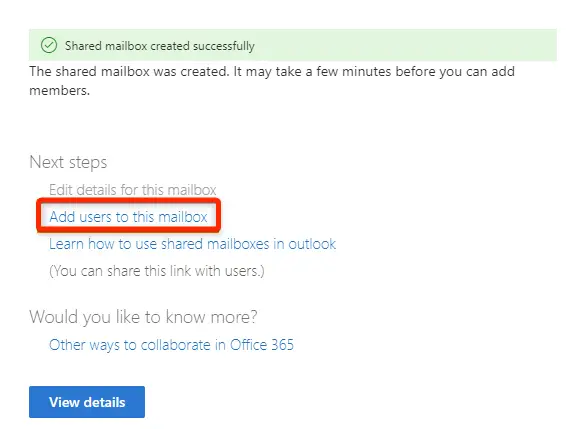
#再次展開導覽選單中的Mail Flow選項,點選Rules並在下拉清單中選擇建立新規則。
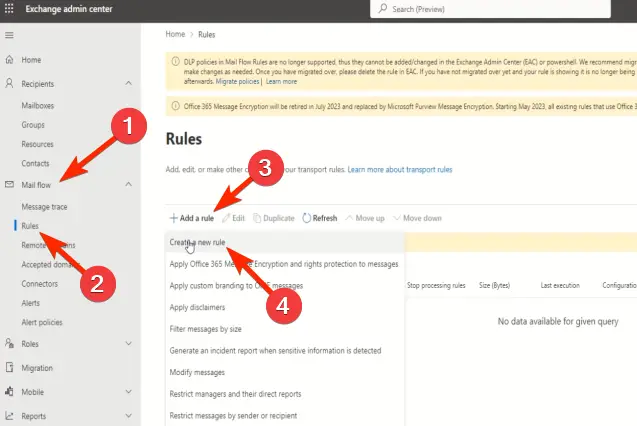
#此時將開啟設定規則條件標籤;在此處,命名新規則,並在套用此規則的條件部分中,選擇收件者和此人。
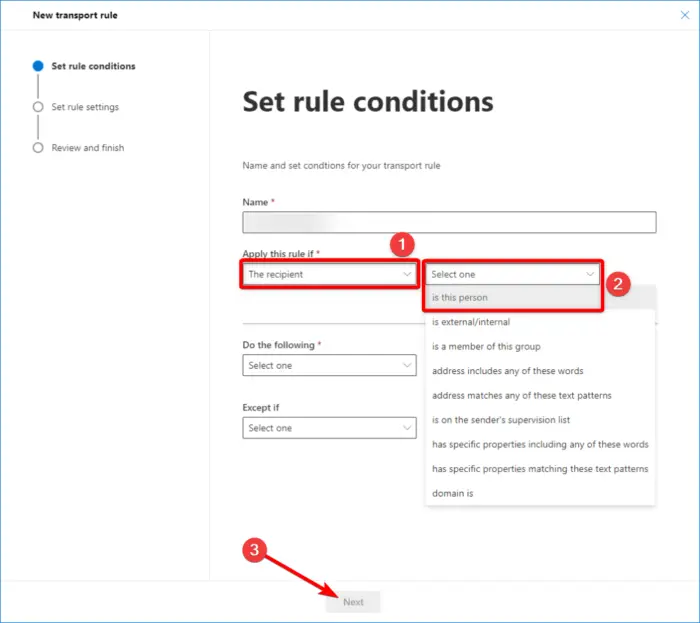
#在「選擇成員」窗格中,選擇先前建立的共用信箱,然後按一下「儲存」。
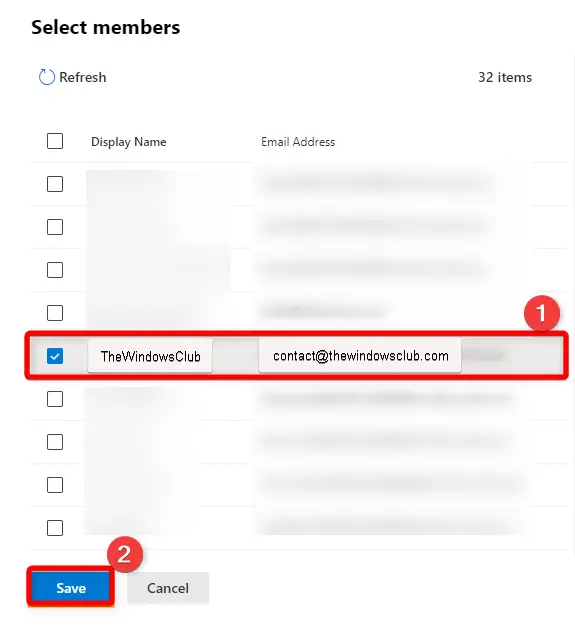
#同樣,在設定規則條件標籤中,選擇封鎖郵件並拒絕郵件,並在執行下列操作下包含解釋,然後按一下下一步。這將包含一條訊息:「這是一個無法回覆的郵箱。」
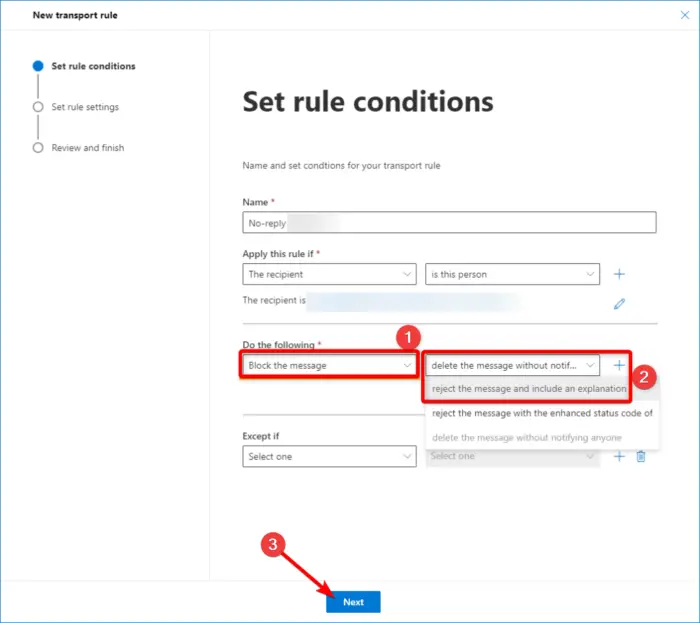
#現在將開啟設定規則設定標籤;將其保留為預設設置,然後按一下下一步。
接下來,在檢視和完成清單中查看所有內容,然後按一下完成。
最後,透過將開關切換到ON,從規則清單中啟用建立的規則。
以上是如何在Exchange Server/Microsoft 365中建立無回覆電子郵件地址的詳細內容。更多資訊請關注PHP中文網其他相關文章!




